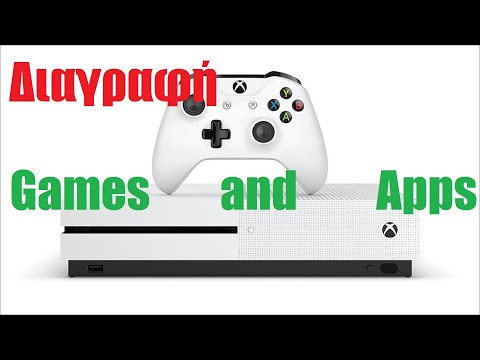
Η κονσόλα Xbox One της Microsoft έχει περισσότερη ισχύ από οποιαδήποτε άλλη κονσόλα Xbox που προβλήθηκε πριν από αυτήν. Λόγω αυτής της πρώτης δύναμης, τα παιχνίδια φαίνονται καλύτερα και αισθάνονται πιο ρεαλιστικά. Αυτό είναι ιδανικό για όλους. Χρειαζόμαστε έναν τρόπο να διαφοροποιήσουμε πραγματικά την εμπειρία που έχουν οι χρήστες με το Xbox 360 και τα διαθέσιμα με το Xbox One.
Η αποθήκευση είναι το πρόβλημα. Πιο συγκεκριμένα, διαχείριση αποθήκευσης. Τα παιχνίδια του Xbox One είναι τεράστια. Εγκαταστήστε πολλούς μικρούς τίτλους και το πρόστιμό σας. Κρατήστε την εγκατάσταση μεγάλων τίτλων όνομα όπως Assassin's Creed Ενότητα και πρόκειται να χτυπήσετε έναν τοίχο αρκετά γρήγορα. Τα περισσότερα Xbox One έχουν χωρητικότητα 500GB, περισσότερο από σχεδόν όλα τα Xbox 360 που πωλούνται, ωστόσο τα παιχνίδια του Xbox 360 δεν ήταν τόσο μεγάλα όσο αυτά που παίρνουμε σήμερα από τους προγραμματιστές παιχνιδιών. Μπορείτε να προσθέσετε εξωτερικό χώρο αποθήκευσης στο Xbox One για να αντιμετωπίσετε αυτό το πρόβλημα.

Ή μπορείτε απλά να κάνετε χώρο για νεότερα παιχνίδια διαγράφοντας τα παλιά σας. Δείτε πώς μπορείτε να διαγράψετε ένα παιχνίδι από το Xbox One.
Ενεργοποιήστε το Xbox One σας λέγοντας "Xbox, ενεργοποιημένο"Εάν διαθέτετε αισθητήρα Kinect 2 ή πιέζοντας το κουμπί τροφοδοσίας στην ίδια την κονσόλα ή έναν ελεγκτή που έχετε προηγουμένως συνδυάσει με αυτόν.

Πείτε "Xbox, πηγαίνετε στο Τα παιχνίδια και οι εφαρμογές μου"Ή χρησιμοποιήστε τον ελεγκτή σας για να επιλέξετε το πλαίσιο" Τα παιχνίδια μου "και" Εφαρμογές "ακριβώς στα δεξιά της μεγαλύτερης πλατείας στην οθόνη σας.
Καλώς ήλθατε στα παιχνίδια και τις εφαρμογές μου. Αυτό είναι όπου τα πάντα που έχετε στο Xbox One αποθηκεύονται. Από εδώ μπορείτε να μεταφέρετε τα παιχνίδια σε έναν εξωτερικό σκληρό δίσκο και πολλά άλλα. Μην χρησιμοποιείτε το joystick στο Xbox One για να πλοηγηθείτε οπουδήποτε αλλού στο μενού στα αριστερά. Αντ 'αυτού, πιέστε το μοχλό σας προς τα δεξιά για να μετακινηθείτε στην περιοχή Παιχνίδια. Δεδομένου ότι το Xbox One αποθηκεύει όλα τα παιχνίδια εδώ, το παιχνίδι που θέλετε να διαγράψετε θα εμφανίζεται εδώ.
Για τους σκοπούς αυτού του εκπαιδευτικού εγχειριδίου, απεγκαθιστούμε Δολοφονικό ένστικτο, το δωρεάν παιχνίδι που η Microsoft επιτρέπει σε οποιονδήποτε να μεταφορτώσει σε αντάλλαγμα για να πληρώσει για νέους χαρακτήρες. Τοποθετήστε το δείκτη του ποντικιού πάνω από το παιχνίδι που θέλετε να διαγράψετε τώρα. Μην πιέζετε άλλα κουμπιά όταν το κάνετε.
Αν έχετε χρησιμοποιήσει έναν αισθητήρα Kinect 2 για να πλοηγηθείτε εδώ με φωνητικές εντολές, τώρα θα χρειαστεί να σηκώσετε τον ελεγκτή σας. Τα παιχνίδια και οι εφαρμογές στο Xbox One είναι επιλέξιμες ακριβώς όπως οι εφαρμογές και τα αρχεία βρίσκονται σε υπολογιστή με Windows. Μόλις περάσετε πάνω από ένα, μπορείτε να πατήσετε το κουμπί μενού για περισσότερες επιλογές που σχετίζονται με αυτό το παιχνίδι όπως ακριβώς μπορείτε όταν κάνετε δεξί κλικ σε μια εικόνα ή τραγούδι στον υπολογιστή σας. Πάτα το Μενού στο ελεγκτή σας. Είναι το κουμπί στα δεξιά του λογότυπου Xbox με τρεις γραμμές.

Επιλέγω Διαχείριση του παιχνιδιού.
Καλώς ήλθατε στην περιοχή Διαχείριση. Είναι αυτή η οθόνη που σας επιτρέπει να δείτε λεπτομέρειες για κάθε παιχνίδι. Από εδώ μπορείτε να δείτε αν είστε ιδιοκτήτης προσθέτων. Μπορείτε επίσης να δείτε πόσα χώρο ένα παιχνίδι παίρνει στο σκληρό σας δίσκο Xbox One. Μην μετακινείτε το χειριστήριο σας. Αντ 'αυτού, απλά πατήστε το Ενα κουμπί στον ελεγκτή σας.
Τώρα πατήστε A και πάλι για να απεγκαταστήσετε το παιχνίδι που επιλέξατε.
Το Xbox One θα σας ζητήσει ξανά επιβεβαίωση για να βεβαιωθείτε ότι είναι καλή ιδέα. Εάν είστε ακόμα βέβαιοι ότι θέλετε να απεγκαταστήσετε, μετακινήστε το δρομέα προς τα δεξιά για να τονίσετε Καταργήστε την εγκατάσταση και πατήστε το κουμπί A ξανά.
Τώρα επιστρέφετε στην οθόνη διαχείρισης. Εάν για κάποιο λόγο θέλετε να επαναλάβετε την επανεγκατάσταση του παιχνιδιού ξανά, αυτό θα το κάνατε. Πατήστε B για έξοδο.
Τώρα το παιχνίδι πρέπει να φύγει από τη λίστα με τους εγκατεστημένους τίτλους. Μπορείτε να την εγκαταστήσετε ξανά από την περιοχή Ready to Install (Εγκατάσταση για εγκατάσταση) στην άκρα δεξιά της οθόνης. Αυτό σας δίνει πρόσβαση στο μενού "Διαχείριση" για κάθε παιχνίδι στη βιβλιοθήκη σας, με την προϋπόθεση ότι πρόκειται για ψηφιακό τίτλο και όχι για έναν δίσκο που αγοράσατε.
Απολύτως δεν απεγκαταστήσετε ένα παιχνίδι που σκέφτεστε να παίζετε στο εγγύς μέλλον ακόμα κι αν είναι σε δίσκο. Το Xbox One απαιτεί οι παίκτες να εγκαταστήσουν ένα μέρος από κάθε παιχνίδι στην κονσόλα τους, ακόμα κι αν αγοράστηκαν σε ένα κατάστημα. Διαγράψτε το αρχείο εγκατάστασης για ένα παιχνίδι που έχετε σε ένα δίσκο και θα χρειαστεί να το εγκαταστήσετε ξανά για να μπορέσετε να επιστρέψετε σε αυτό.
Για τα ψηφιακά παιχνίδια, η κατάργηση της εγκατάστασης τίτλων που θέλετε να παίξετε στο εγγύς μέλλον είναι ακόμη πιο σημαντική. Τα παιχνίδια που βασίζονται σε δίσκους Xbox One απαιτούν εγκατάσταση, αλλά τα ψηφιακά παιχνίδια αποθηκεύονται εντελώς στον σκληρό σας δίσκο του Xbox One. Ένα ελαφρύ παιχνίδι Xbox One όπως Δολοφονικό ένστικτο είναι περίπου 10GB. Αυτό το πλήθος μπαλονιών εξαρτάται από το παιχνίδι που εγκαθιστάτε. Πτώση των Τιτάνων, που διαθέτει μόνο εμπειρία πολυεπίπεδου, είναι ένα επιβλητικό 20GB. Αυτά είναι πολλά δεδομένα που θα χρειαστεί να κατεβάσετε ξανά όταν αποφασίσετε να παίξετε. Και δεν είναι όπως οι εγκαταστάσεις παιχνιδιών του Xbox One κινούνται πολύ γρήγορα. Μπορεί να χρειαστούν ώρες για να εγκαταστήσετε ένα παιχνίδι μεγάλης ονομασίας ανάλογα με το πόσο γρήγορη είναι η σύνδεσή σας στο διαδίκτυο.


